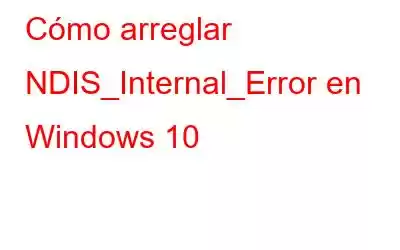¿Atascado con el NDIS_Internal_Error en el momento del inicio? Bueno, ¡no te preocupes! Es un error BSOD (pantalla azul de la muerte) común que se debe a controladores obsoletos o configuraciones del sistema corruptas. Otra posible razón por la que puede encontrar este problema en su dispositivo indica la presencia de un virus o malware.
Fuente de la imagen: 911 ComputerEntonces, antes de que este error de pantalla azul cause más estragos, trabajemos en algunos formas que le ayudarán a resolver este problema. En esta publicación, hemos enumerado una serie de soluciones de solución de problemas que le permitirán corregir el error interno de NDIS en Windows 10.
Lea también: Error de pantalla azul CORRUPTA DE LISTA PFN en Windows 10
Comencemos.
¿Cómo solucionar el error NDIS_Internal_Error en Windows 10?
#1 Descargue e instale Smart Driver Care
Los errores de pantalla azul comúnmente ocurren en su dispositivo debido a controladores desactualizados o corruptos. Actualizar manualmente todos los controladores instalados puede resultar bastante tedioso. Por lo tanto, para evitarle todas las molestias, le recomendamos que descargue e instale la herramienta de utilidad Smart Driver Care en su dispositivo. Smart Driver Care es una de las mejores herramientas de actualización de controladores para Windows que escanea automáticamente todo su dispositivo en busca de controladores desactualizados o corruptos, busca su última actualización y le permite instalar los controladores más recientes con solo un clic. Esto es lo que debe hacer.
Instale la herramienta Smart Driver Care en su PC con Windows. Inicie el software una vez que se complete la instalación.
Toque el botón "Escanear ahora". En unos segundos, todos los controladores y software obsoletos aparecerán en la ventana. Verifique todos los elementos que necesita actualizar, presione el botón "Actualizar todo" ubicado en la esquina superior derecha de la pantalla.
Después de actualizar todos los controladores obsoletos, reinicie su máquina para verificar si el NDIS_Internal_Error persiste.
Lea también: Smart Driver Care vs Driver Finder vs Avast Driver Updater
#2 Ejecute el solucionador de problemas BSOD
Windows 10 incluye varias funciones integradas funciones de seguridad que están profundamente integradas en la configuración de Windows. ¿Has oído hablar del solucionador de problemas de pantalla azul? Veamos cómo usar el solucionador de problemas BSOD en Windows para corregir el error interno de NDIS.
- Presione el ícono de Windows, toque el ícono con forma de engranaje para abrir Configuración.
- En la ventana Configuración, toque "Actualización y seguridad". Cambiar a la sección "Solucionar problemas" del panel de menú izquierdo.
- En el lado derecho de la ventana, busque el Opción “Pantalla azul”. Toque el botón "Ejecutar el solucionador de problemas".
Siga las instrucciones en pantalla y ejecute el solucionador de problemas BSOD para que Windows pueda escanear y solucionar automáticamente el problema de error interno de NDIS.
Lea también: Formas de solucionar el error de pantalla azul Stop 0x000000f4 en Windows 10
#3 Ejecute un escaneo SFC
SFC (comprobador de archivos de sistema) es una utilidad incorporada de Windows que escanea y restaura corrupciones o discrepancias encontradas en los archivos del sistema. Puede ejecutar el escaneo SFC a través del terminal de línea de comandos y corregir fácilmente errores comunes de Windows a través de esta útil herramienta.
- Inicie la búsqueda del menú Inicio, escriba "Símbolo del sistema" , haga clic derecho sobre él y seleccione "Ejecutar como administrador".
- En la terminal de línea de comandos, escriba el siguiente comando y presione Enter.
sfc/scannow
Espera unos minutos hasta que se complete el escaneo. Verá todos los resultados en la pantalla tan pronto como Windows termine de solucionar todos los problemas subyacentes.
Lea también: ¿SFC Scan deja de funcionar en Windows 10? ¡Aquí está la solución!
#4 Escanee su dispositivo en busca de virus o malware
¿Es su ¿PC tiene instalado algún software antivirus? De lo contrario, descargue e instale Systweak Antivirus de inmediato para nunca dejar su dispositivo expuesto a amenazas maliciosas. Systweak Antivirus es una de las mejores herramientas antivirus para Windows que ofrece protección en tiempo real contra virus, malware, troyanos, spyware, adware y ataques de ransomware. Systweak Antivirus proporciona protección integral, protege su dispositivo y sus datos, mejora la velocidad y el rendimiento de su máquina.
Descargue e instale Systweak Antivirus para Windows. Inicie la herramienta en su dispositivo.
Le ofrece tres tipos diferentes de modos de escaneo que puede elegir según sus necesidades y requisitos: Escaneo rápido, Escaneo profundo y Escaneo personalizado. elija un modo de escaneo y comience.
#5 Desenchufe y conecte los periféricos de hardware
¿Probó las soluciones mencionadas anteriormente y aún no tuvo suerte? Bueno, esto indica claramente que el error interno de NDIS se debe a un dispositivo de hardware defectuoso que está conectado a su sistema.
Fuente de la imagen: The GuardianPara solucionar este problema, le recomendamos que desconecte y conecte cada dispositivo de hardware. ce uno por uno para encontrar al culpable. Esto ayudará al sistema operativo Windows a reinstalar correctamente los controladores del dispositivo. Continúe realizando esta operación de desenchufar y volver a conectar hasta que encuentre la falla en algún periférico. Pruebe este truco con todos los dispositivos conectados, incluidos discos externos, parlantes, memorias USB, teclados y ratones, etc.
Conclusión
Aquí se incluyen algunas soluciones de resolución de problemas que lo ayudarán a resolver el problema del “Error interno de NDIS” en Windows 10. ¡Puede utilizar cualquiera de estos métodos para superar la pantalla azul y hacer que su sistema operativo Windows vuelva a funcionar!
Leer: 0